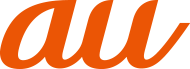S-Shoinでのキー操作時の操作音やバイブレータなどを設定できます。
 文字入力画面→[
文字入力画面→[![]() ]
]
|
|
使用するソフトウェアキーボードのタイプを設定します。 |
|
|
入力モード切替 |
||
|
ユーザー辞書に単語を登録します。 ユーザー辞書について詳しくは、「ユーザー辞書に登録する」をご参照ください。 |
||
|
ソフトウェアキーボードの色やデザインを設定します。 |
||
|
キーをタップしたときの音や振動について設定します。 |
||
|
フリック入力の感度やトグル入力などについて設定します。 |
||
|
ネット変換エンジンや自動外部変換を利用するかどうかを設定します。 |
||
|
辞書 |
||
|
学習辞書をリセットします。 |
||
|
S-Shoinの設定をリセットします。 |
||
|
その他 |
 文字入力画面→[
文字入力画面→[![]() ]→[その他]
]→[その他]
|
|
キーボードタイプ 使用するソフトウェアキーボードのタイプを画面の向き、入力モードごとに設定します。 一括シンプル切替 見やすい色と形のソフトウェアキーボードを使用するかどうかを設定します。 キーボードイメージ ソフトウェアキーボードの色やデザインを設定します。 数字キーを表示 QWERTYキーボード利用中に入力モードを半角数字/全角数字以外に切り替えた場合でも数字キーを表示させるかどうかを設定します。 カナ英数キー表示 「カナ英」キー/「カナ英数」キーを表示するかどうかを設定します。 変換キー表示(テンキーボード) テンキーボード利用中に変換候補欄に通常変換候補を表示する「変換」キーを表示させるかどうかを設定します。 ガイド表示 テンキーボードで入力モードをひらがな漢字に設定したときに、キーボード上にカナ英数入力ガイドを表示するかどうかを設定します。 候補表示エリア 入力候補リストを表示する行数を設定します。 |
|
|
日本語候補学習 日本語候補学習を有効にするかどうかを設定します。 日本語予測変換 日本語予測変換を有効にするかどうかを設定します。 日本語ワイルドカード予測 ひらがな漢字入力時にワイルドカード予測を利用します。 ワイルドカード予測について詳しくは、「ワイルドカード予測を利用する」をご参照ください。 半角スペース入力 全角入力時にも半角スペースを入力するかどうかを設定します。 候補学習 候補学習を有効にするかどうかを設定します。 予測変換 予測変換を有効にするかどうかを設定します。 ワイルドカード予測 半角英字入力時にワイルドカード予測を利用します。 ワイルドカード予測について詳しくは、「ワイルドカード予測を利用する」をご参照ください。 自動スペース入力 半角英字入力時に自動的に半角スペースを挿入するかどうかを設定します。 自動大文字変換 半角英字入力時に自動的に文頭の文字を大文字にするかどうかを設定します。 |
||
|
キー操作音 キーをタップしたときに音を鳴らすかどうかを設定します。 キー操作バイブ キーをタップしたときに振動で知らせるかどうかを設定します。 キー操作バイブ時間 キーをタップしたときに振動する時間の長さを設定します。 キーポップアップ 文字入力エリアでキーをタップしたときにフリックガイドのポップアップを表示するかどうかを設定します。 括弧内カーソル移動 対応する括弧(「」、【】など)の入力時に、括弧内にカーソルを自動で移動させるかどうかを設定します。 文字削除キー動作 削除キーの動作を設定します。 フリック感度 フリック入力の感度を設定します。 トグル入力 キーを繰り返しタップして文字を入力できるようにするかどうかを設定します。 自動カーソル移動 トグル入力後、自動でカーソルが移動するまでの間隔を設定します。 |
||
|
ネット変換エンジン ネット変換エンジンを利用するかどうかを設定します。 自動外部変換 自動でネット変換するかどうかを設定します。 |
||
|
辞書 |
||
|
学習辞書リセット 学習辞書をリセットします。 設定リセット S-Shoinの設定をリセットします。 バージョン情報 S-Shoinのバージョンを確認できます。 利用規約・プライバシーポリシー 利用規約やプライバシーポリシーを確認できます。 |
memo |
|
自動カーソル移動について カーソル移動後でも、゛(濁点)/゜(半濁点)の付加や、大文字/小文字の変換を行うことができます。 |
よく利用する単語などの表記と読みを、日本語と英語をそれぞれ最大500件まで登録できます。文字の入力時に登録した単語などの読みを入力すると、変換候補リストに表示されます。
 文字入力画面→[
文字入力画面→[![]() ]→[辞書]
]→[辞書]
 [日本語]/[英語]→[
[日本語]/[英語]→[![]() ]→[登録]
]→[登録]
 読み/単語を入力→[OK]
読み/単語を入力→[OK]
文字入力画面→[![]() ]→[単語登録]でも同様に操作できます。
]→[単語登録]でも同様に操作できます。
ユーザー辞書単語一覧画面のメニューを利用する
 ユーザー辞書単語一覧画面→[
ユーザー辞書単語一覧画面→[![]() ]
]
|
|
単語をユーザー辞書に登録します。 |
|
|
選択している単語を編集します。 |
||
|
選択している単語を削除します。 |
||
|
登録した単語をすべて削除します。 |
入力拡張プラグインを利用すると、いろいろな文字入力に関する機能を拡張できます。
 文字入力画面→「
文字入力画面→「![]() 」をロングタッチ
」をロングタッチ
 アプリケーションを選択
アプリケーションを選択
memo |
|
入力拡張プラグインは、アプリケーションをインストールして利用することもできます。アプリケーションのインストール方法について詳しくは、「Google Playを利用する」をご参照ください。 |
|
入力候補リストの変換候補をロングタッチ→[ |
この情報は役に立ちましたか?
評価にご協力ください。